Dynamics ve MoGraph ile çalışmaya odaklanabilmek için sahnedeki diğer tüm unsurları "PSD_C4D_R12_Dyn_RigidB_Konnektoren_Start.c4d" çalışma dosyasında bulabilirsiniz.
Bu arada bir üç kanatlı döner tekerlek ve bir küre nesnesi yeterli olacak; geri kalan kısmını MoGraph klonlama veya bir Parçacık yayıcısı ile halledeceğiz.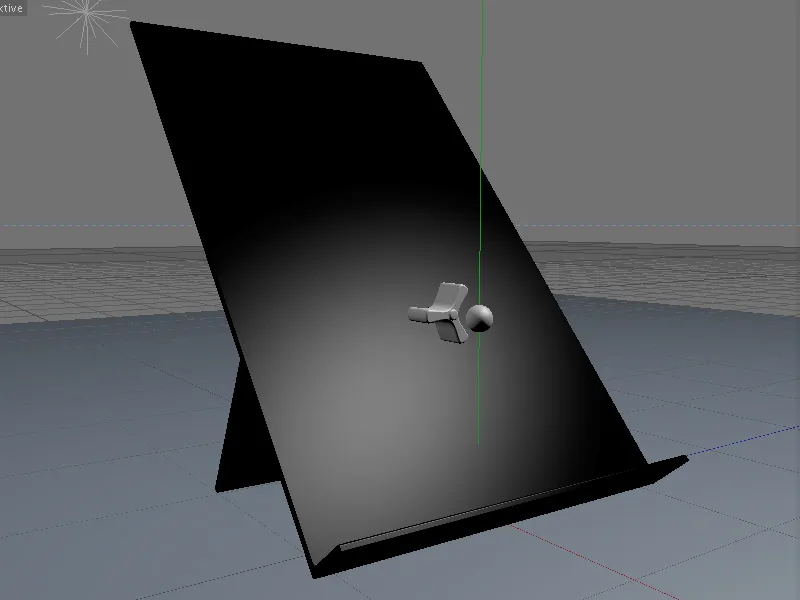
MoGraph Klonlarıyla Sahne Oluşturma
Sahnedeki üç en önemli nesne küre, döner tekerlek ve sonradan kürelerin aşağı doğru yuvarlanacağı eğik düzlem. Döner tekerleğin kanatları hariç, tüm nesneler zaten bir Malzeme ile donatılmış durumda. İsteyenler, sahneyi kendi zevklerine göre farklı malzemelerle özelleştirebilirler.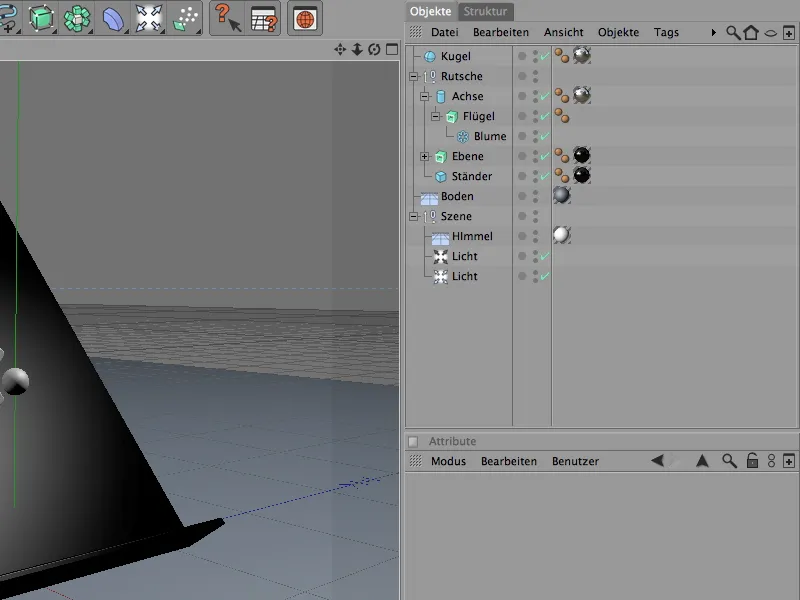
Küreler için daha sonra klonlanacak basit bir parametrik Küre nesnesi kullanıyoruz. 7 cm'lik yarıçap döner tekerleğimiz ve kürelerin daha sonra mümkün olduğunca iyi yakalayacağı düzlemin alt kenarı ile uyumlu.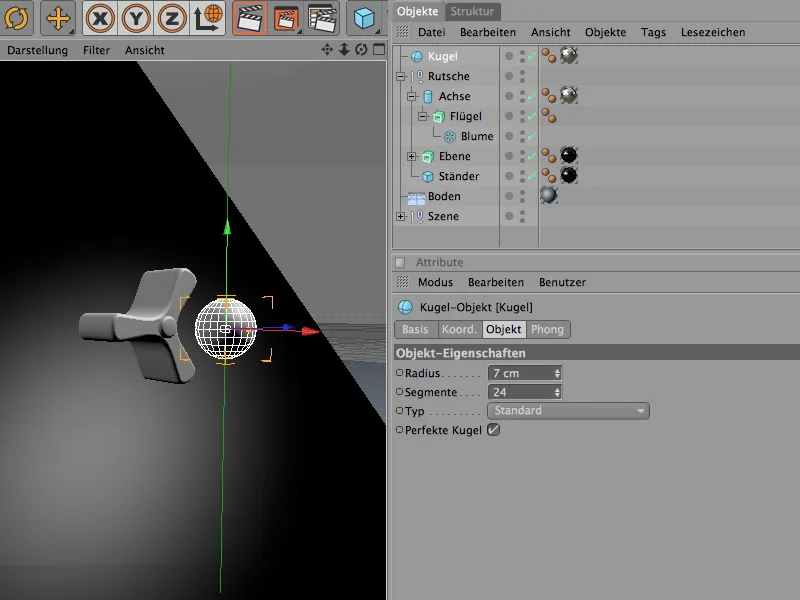
Döner tekerleğimizi, bir Extrude-NURBS-Üreteç ile bir Çiçek-Spline-Nesnesi'nden çekiştirme yoluyla oluşturduk. Döner tekerleğin üç kanadı için, Yaprak sayısı uygun şekilde azaltıldı. İç yarıçap, basit bir Silindir nesnesi takabileceğimiz yeterli boya sahip.
İsteyenler, dört veya hatta beş kanatla da deneyebilirler.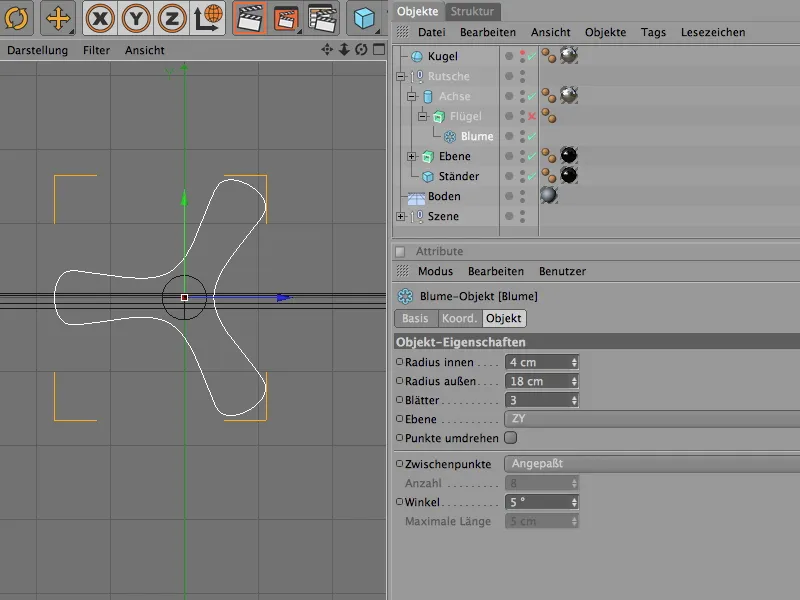
Extrude-NURBS-Üreteç, belirtilen Çiçek-Spline-Nesnesi'ni üç boyutlu şekilde şekillendirir. Kaydırma parametresiyle döner tekerleğin derinliği belirlenmiş olur.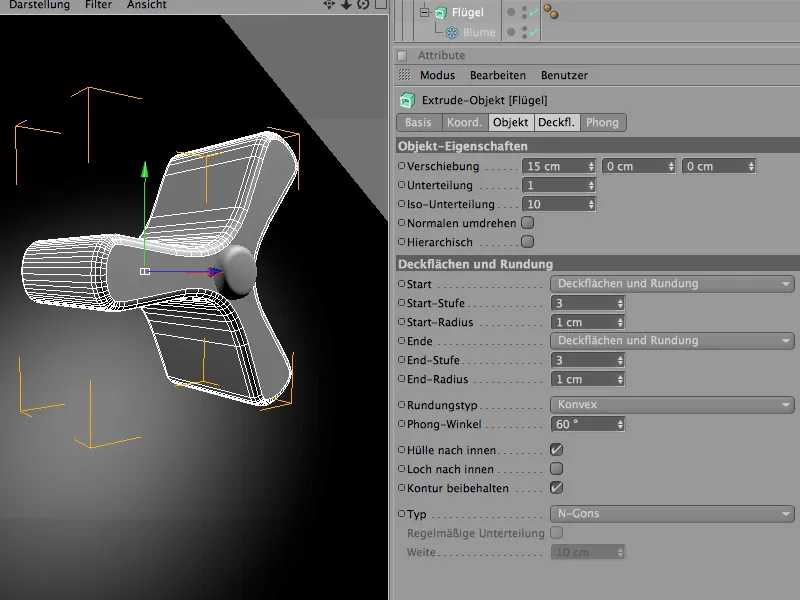
Döner tekerleğin üstünde zaten bahsedilen Silindir nesnesi bulunuyor. Bu, ileride Dynamics için Konnektörün dönme eksenini sağlayacak.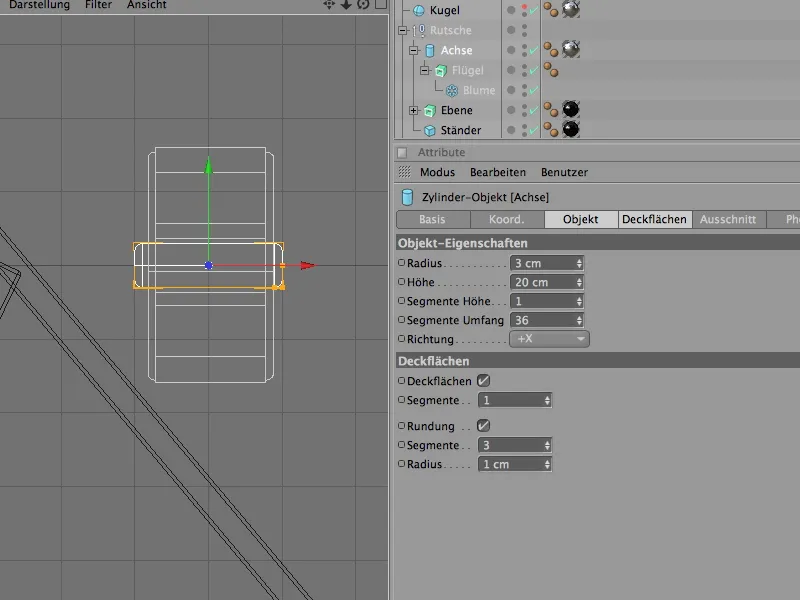
Son olarak, kürenin bir Extrude-NURBS-nesnesi olması gereken eğime geçiyoruz, bu da belirtilen bir Spline yolu (bu durumda bir L-Spline) tarafından ole biçimlendirilmiş bir üç boyutlu nesneye dönüştürülüyor.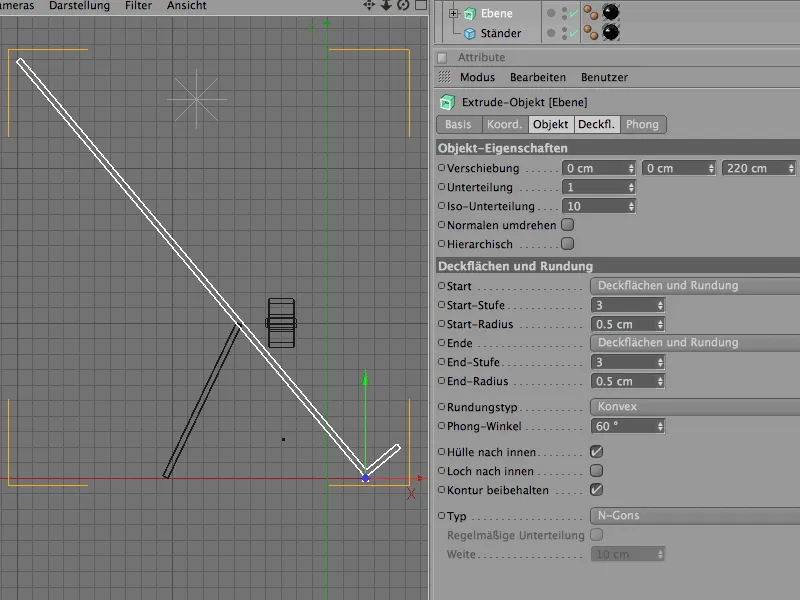
Bu, başlangıç sahnesinin oluşturulmasıyla ilgili tüm detaylar. Döner tekerleklerle başlayacak ve yeterli sayıda kopya veya Klon için MoGraph kullanacağız.
MoGraph menüsünden bir Klon Nesnesi alalım.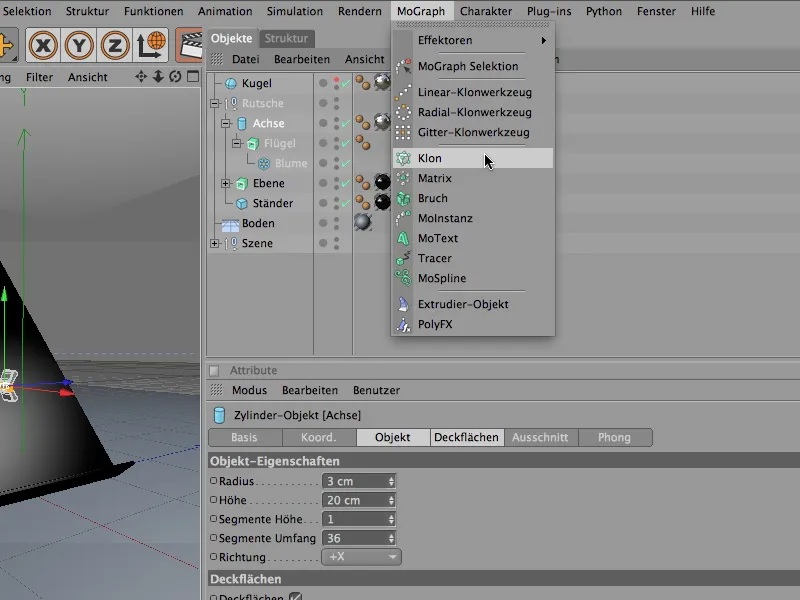
Klon Nesnesinin ayarlarında önce Modunu Izgara yapalım.
İlgili parametrelerde, Klon sayısını ve sonucun Boyutunu belirleyebiliriz. Ix yönünde 1 katman oluşturmak istediğimiz için, bu kopya sayısını 1'de bırakıyoruz, Y yönünde ise gösterilen boyutta 6 veya 5 kopya yapacağız.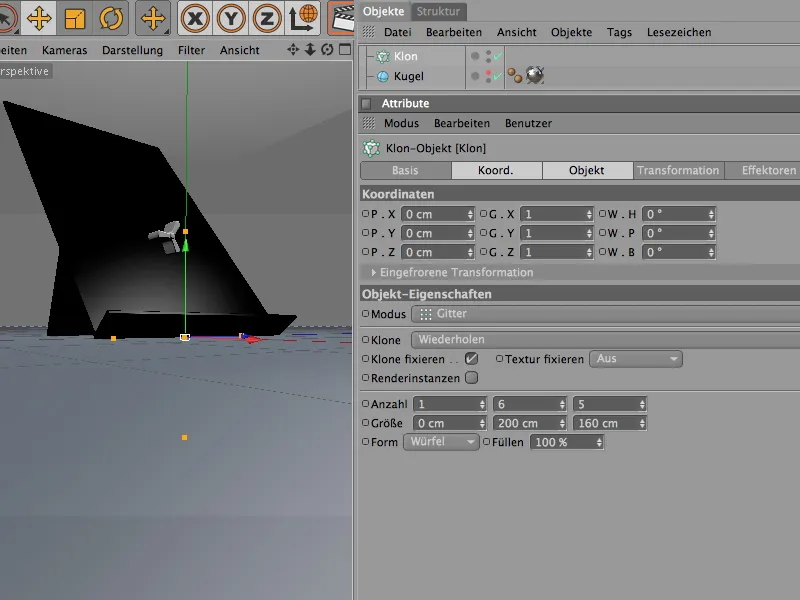
Klon Nesnesinin, hangi nesneleri kopyalaması gerektiğini anlaması için, döner tekerleğin komple hiyerarşisini Objekt-Managerinde bir Alt nesnesi olarak Klon Nesnesine yerleştiriyoruz. İstenildiği gibi, Klon Nesnesi, bizi ızgaralı düzende döner tekerlekler üretir.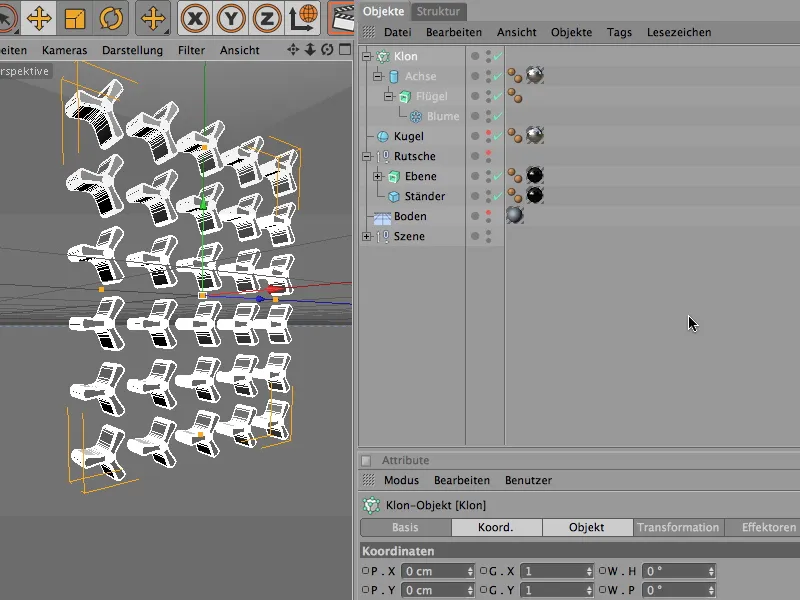
Şimdi klonlanmış döner tekerlekleri düzleme yerleştiriyoruz. Düzlemin Dönme açısı 40° olduğu için, bu değeri Klon Nesnesine de aktarıyoruz, burada – 40° olarak Banking Açısı olarak.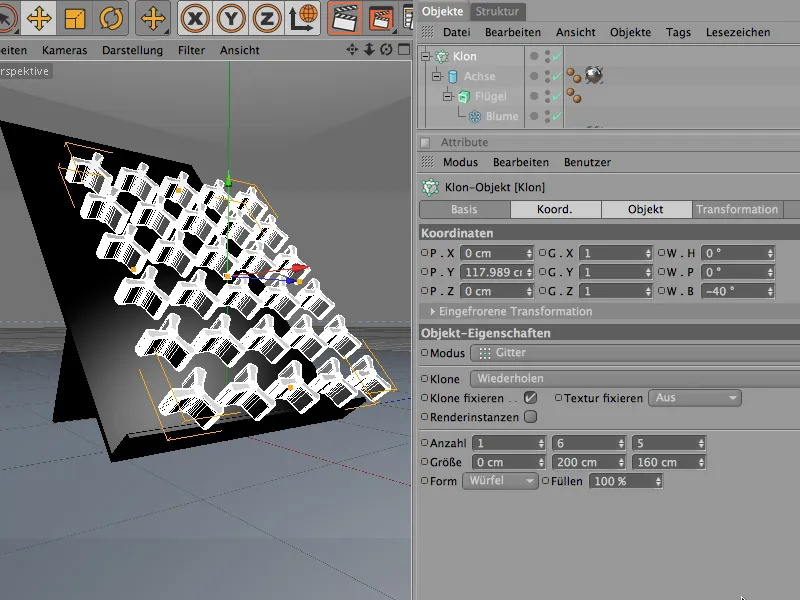
Klon-ızgarayı döner tekerleklerle tam olarak düzleme yerleştirmek için, en iyi Yan görüşe geçelim, Global Eksen hizalamasını etkinleştirip, döner tekerlekleri eksenleri boyunca düzleme yakın hale getiriyoruz. Döner tekerleklerin ekseni biraz geride olduğu için, sorunsuzca düzleme gömülebilir.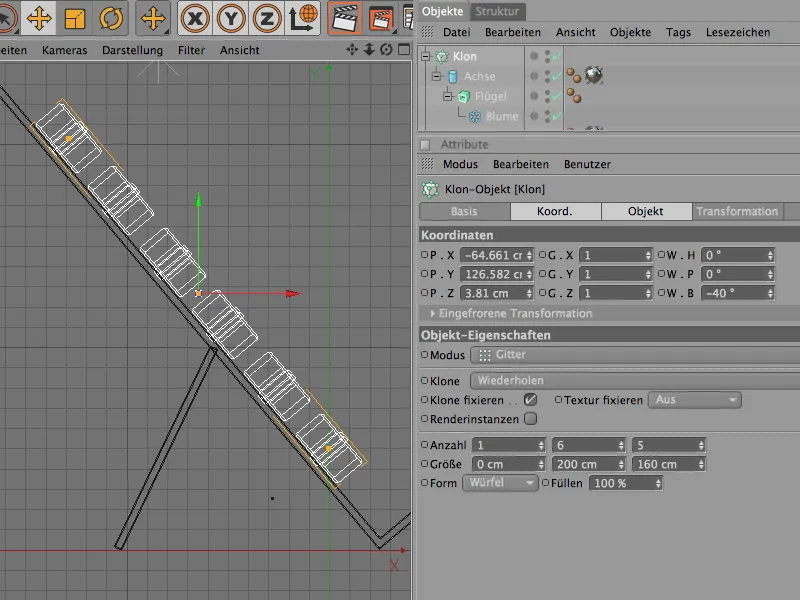
Döner tekerlekler kuruldu ve "Kaydırma" Grubuna bir Alt nesne olarak geri gidebilirler. Şu anda hala çok mükemmel ve tamamen aynı hizalanmaları rahatsız edici. Bu monotonluğu durdurmak için, bir Rastgele Etkileyici ekliyoruz.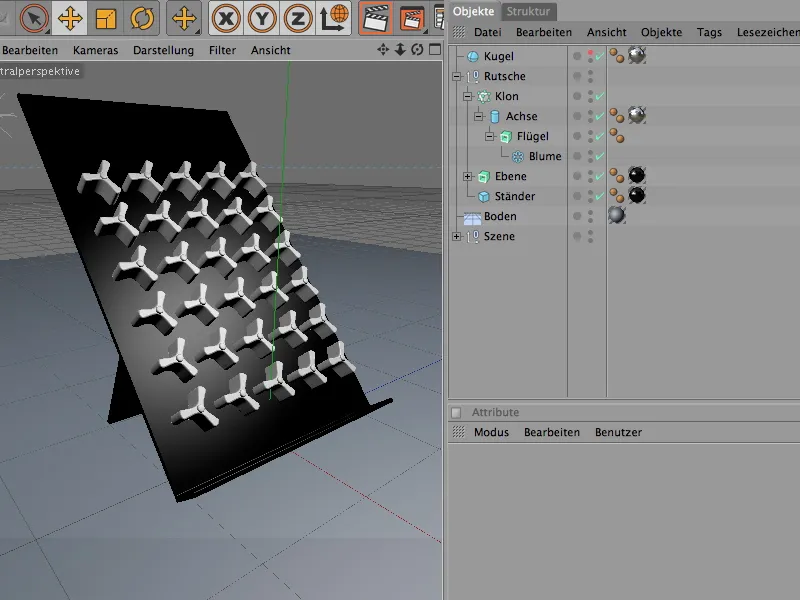
Menü MoGraph>Efektörler içinde buluruz ve sahnemize alırız. Rastgele Efektör çağrısından önce Klon Nesne'yi Nesne Yöneticisi'nde seçersek, bu Klon Nesneye otomatik olarak Efektörü atar.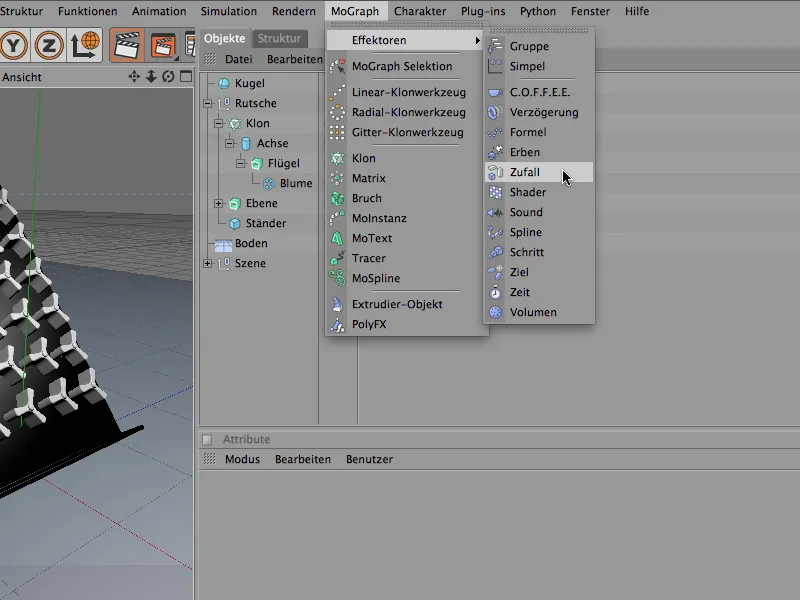
Rastgele Efektör'ün Ayarlar diyaloğunda önce Tekerleklerin rastgele dönüşlerini gerçekleştiririz. Bunun için Parametreler alanındaki Dönüşüm Alanını açar ve Dönüşüm için Açı seçeneğini etkinleştiririz. Tekerleklerin Eğim Açısı etrafında dönmesini sağlamak için bir değer gireriz. 60°'lik bir açı, tekerleklerin dönüş sırasında yeterli hareket alanına sahip olmasını sağlar.
Rastgele Efektörü daha sonra tekerleklerin Malzemesi'inde de kullanmak istediğimiz için Renk Alanını da açar ve Renk Modu'nu etkinleştiririz. Rastgele Efektörün üstündeki Efektör Parametreleri aracılığıyla Başlangıç Değeri ile rastgele değerler deneyebilirsiniz. Daha fazlası ileride.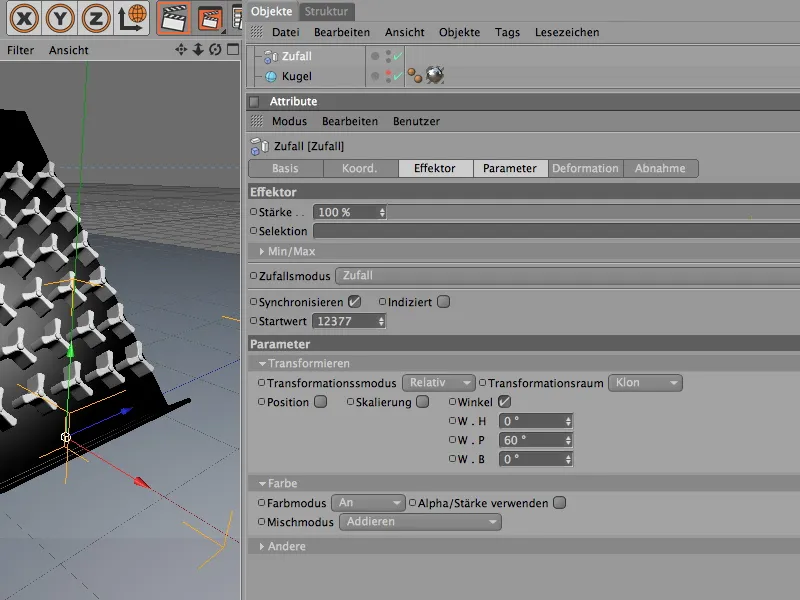
Editor Görünümü'nde Efektörün yaptığı değişiklikleri genellikle hemen gözlemleyebiliriz. Tabii ki Klon Nesne'nin oluşturulduğunda Effector'a doğru atanmış olması durumunda. Eğer atanmamışsa, bunu hızlı bir şekilde Klon Nesne'sinin Ayarlar diyaloğunda Efektörler bölümünden telafi edebiliriz. Nesne Yöneticisi'nden Klon Nesne üzerinde etki yapacak tüm Efektörleri çekeriz.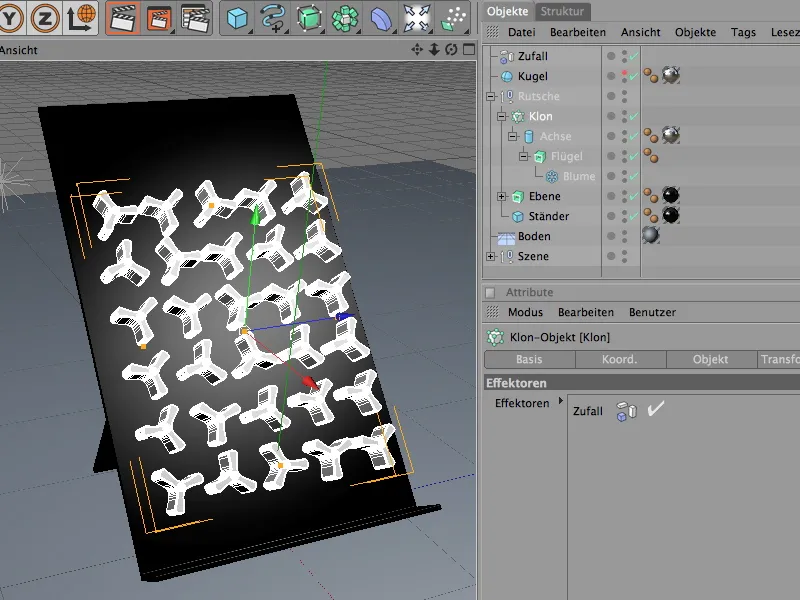
Sahneye biraz renk katmak için tekerlekleri farklı renklere boyuyoruz. Bunu yaparken Rastgele Efektör'ün bize çok işten tasarruf ettireceğini göreceğiz. İlk olarak isteğe bağlı olarak Yeni Malzeme oluştururuz, ya Materyal Yöneticisi'ndeki aynı adlı menü komutuyla ya da Yönetici'deki boş bir alana çift tıklayarak.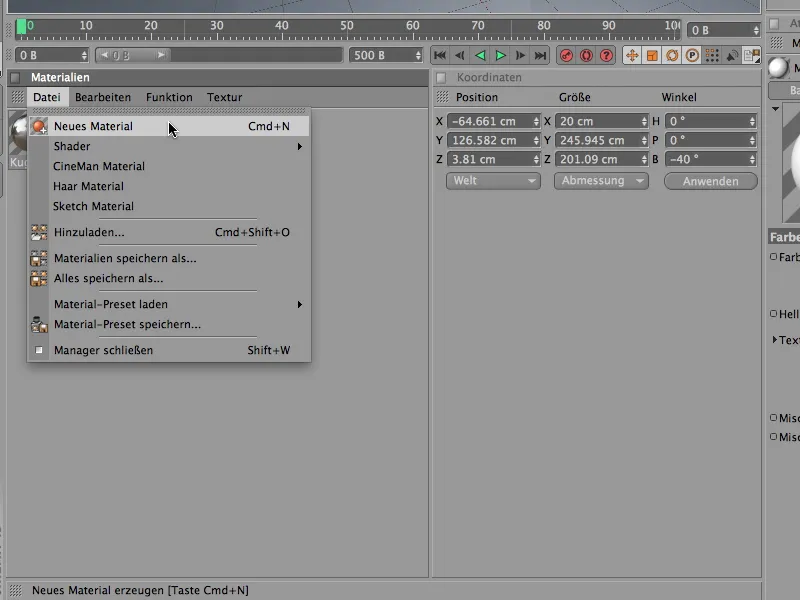
Rastgele Efektör'ün Renk Kanalı'ndaki renklere etki etmesi için Renk Shader'ı MoGraph alt menüsünden Metinürünü açarak oraya yerleştiriyoruz.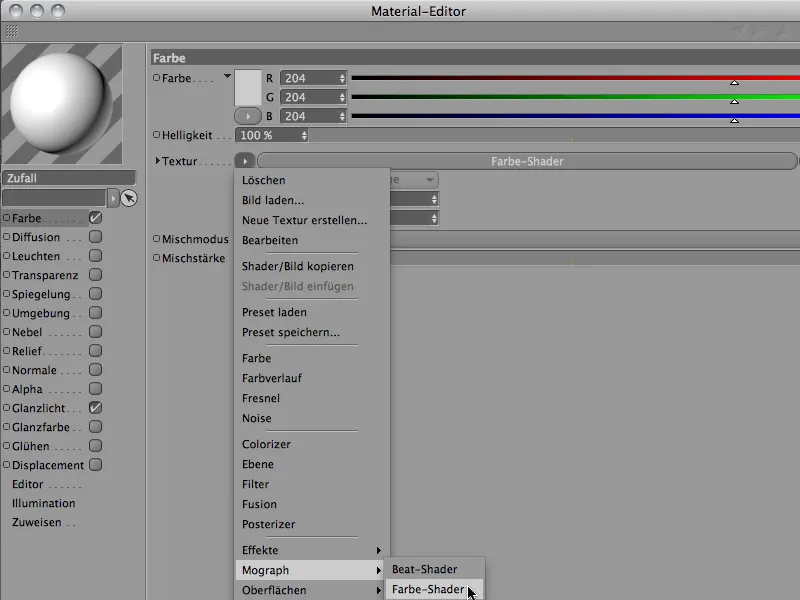
Renk Shader düğmesine tıkladıktan sonra Renk Shader'ın oldukça anlaşılır Ayarlar diyaloğunda bulunmaktayız. Kanal için Renk seçeneğinin işaretli olduğundan emin oluruz.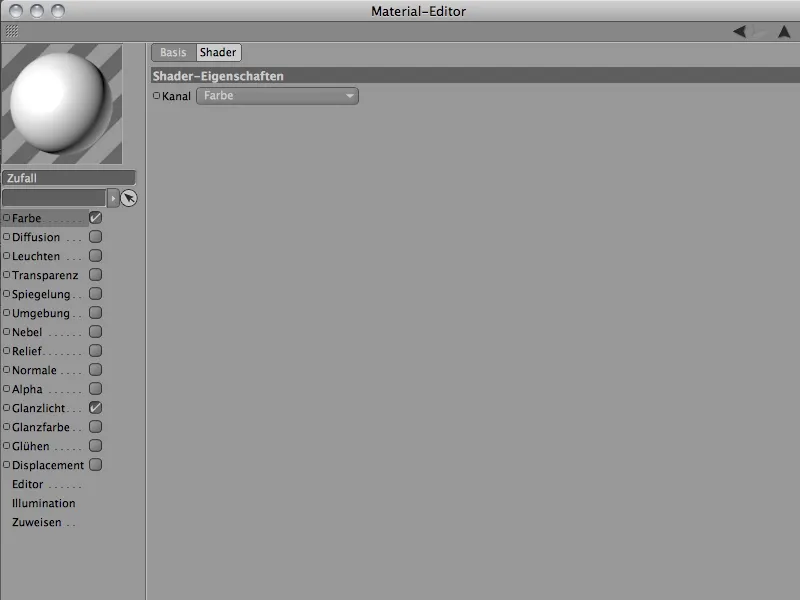
Artık tekerleklerin ExtrudeNURBS Nesnesi'ine malzemeyi atamamız yeterli. Bunun için Malzeme Yöneticisi'nden Flügels Nesnesi'ni Nesne Yöneticisi'ndeki Tekerlekler Nesnesi'ne sürükleriz. Tekerleklerin renk kombinasyonu hala hoşunuza gitmiyorsa, Rastgele Efektör'deki Başlangıç Değer parametresini istediğiniz renkleri seçene kadar değiştirebilirsiniz.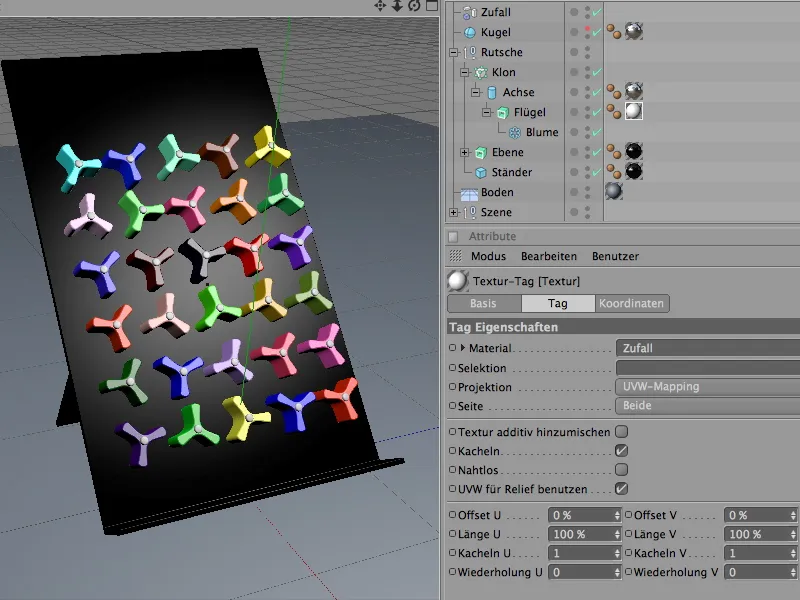
Çarpışma Nesneleri ve Katı Cisimlerle Dinamik Sistem Oluşturma
Şimdi sahne, dinamik bir sistemde yer alan unsurları birleştirebileceğimiz kadar hazır. Sadece Çarpmalar'a katılan temel objelerle başlayalım, yani sisteme dinamik değil, ancak sadece çarpışma algılama işlevine sahip olan objelerle.
Simülasyon>Dinamikler menüsünden Çarpışma Objesi oluştur komutuyla her ikisi de bir Çarpışma Objesi olarak tanımlanır.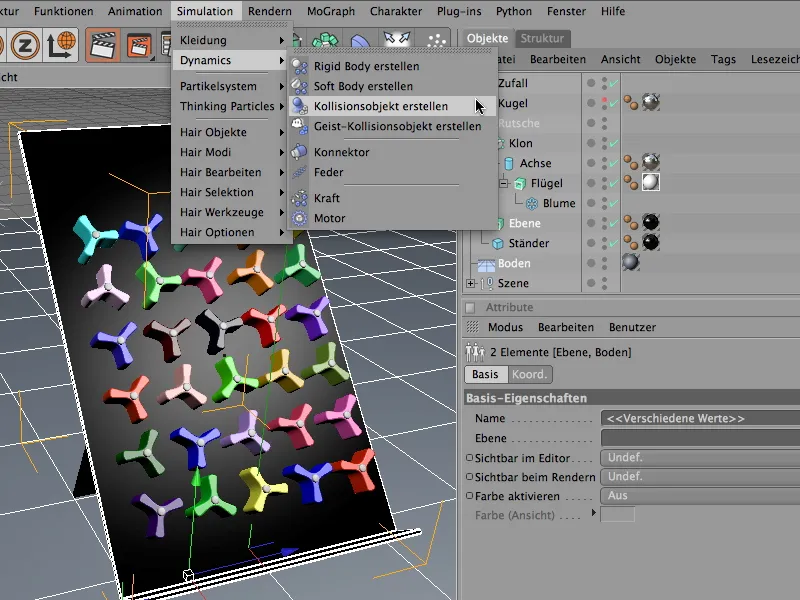
Hareket ettirilen nesnelerin üzerine Dinamik Cisim Etiketi atanan komutla, bizim için dinamik işlevi otomatik olarak devre dışı bırakılan ve çarpışma algılama etkinleştirilen bir Ayarlar diyaloğuna sahip oldular. Çarpışma bölümünde Elastikiyet ve Sürtünme'yi sırasıyla %30 yaparak, çarpan topların istenmeyen biçimde sıçramasını değil, yavaşça yuvarlanmasını sağlarız.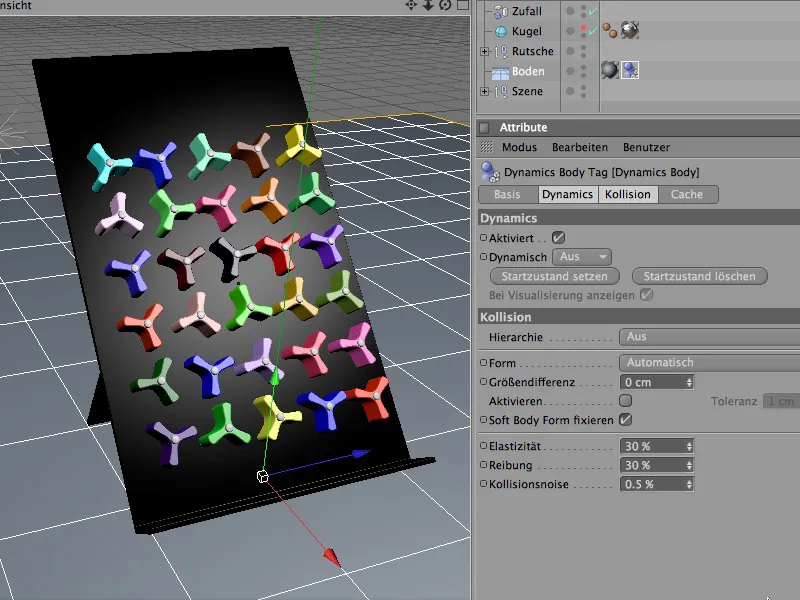
İkinci Çarpışma Objesi olan Kaydırak düzlemi için durum biraz farklıdır. Burada Çarpışma bölümünde, çarpışma biçimi olarak Statik Ağ'ı kullanmamız gerekmektedir. Kaydırak düzleminin L‐konturundan dolayı, nesnenin şeklinin çarpışma hesaplamasında doğru şekilde kullanılacağı garanti edilir. Sürtünme parametresi düzlem için biraz daha yüksek olabilir, böylece toplar daha sonra Tekerlek Parcours'tan hızlıca geçmezler.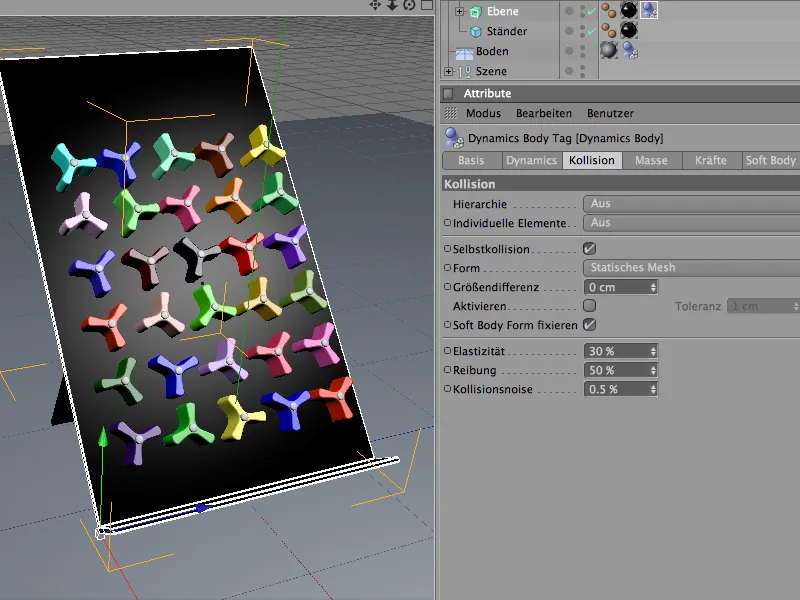
Sadece Çarpışma Objesi'nden farklı olarak, tekerlekler dinamik olaya aktif olarak katılır. Aynı zamanda katı (rigid) cisimler oldukları için onları Katı Cisimler olarak tanımlarız. Bunun için Klon Kurulumunun Hiyerarşisinden Flügel Nesnesini seçer ve Simülasyon>Dinamikler menüsünden Katı Cisim Oluştur komutu ile Katı Cisim olarak tanımlarız. 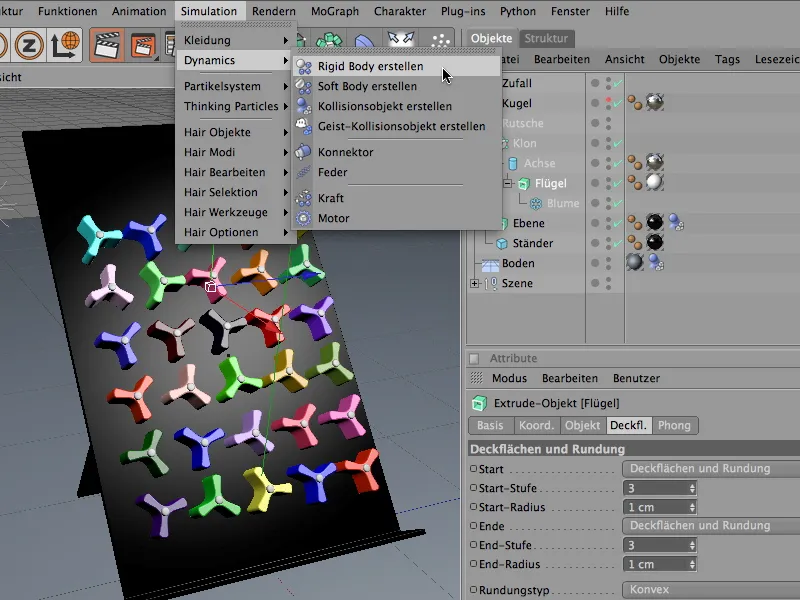
Döner tekerleklerin çarpışma davranışı da farklıdır. Klon kafese herhangi istenmeyen bir huzursuzluk girmeden, asıl bir çarpışma gerçekleşmeden önce, dinamik özelliklerin tetiklenmesini, Dinamik Gövde Etiketleri ayarlarında Çarpışmada olarak ayarlıyoruz.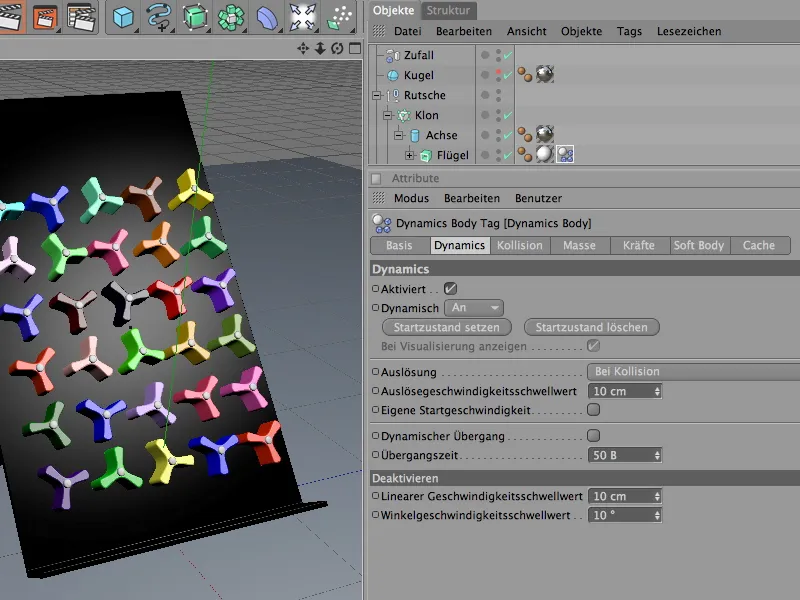
Çarpışma sayfasında, Çarpışma özelliklerinin detaylı ayarıyla ilgilidir. Burada, Otomatik ayarı, döner tekerleklerin özel şekli için gereken en iyi çarpışma kabuğunun kullanılmasını sağlar. Çarpışmadan sonra topların uzağa fırlamasını istemediğimizden, Elastikiyet değerini %20'ye düşürüyoruz. %80'lik yüksek Sürtünme katsayısı, topların döner tekerleklere her temasında enerji kaybetmesini sağlar.
Çarpışan farklı kütledeki nesneleri uyumlu hale getirmenin gerektiği durumlarda, kendi kitlesini kullanmanız her zaman önerilir. Topların döner tekerleklerden boyut olarak değil, ancak kitle olarak ciddi şekilde farklı olmaları nedeniyle, burada 8'lik bir kütle değeri veriyoruz. %80'lik Rotasyon düzenlemesi, döner tekerleklerin biraz daha kolay dönmesini sağlar.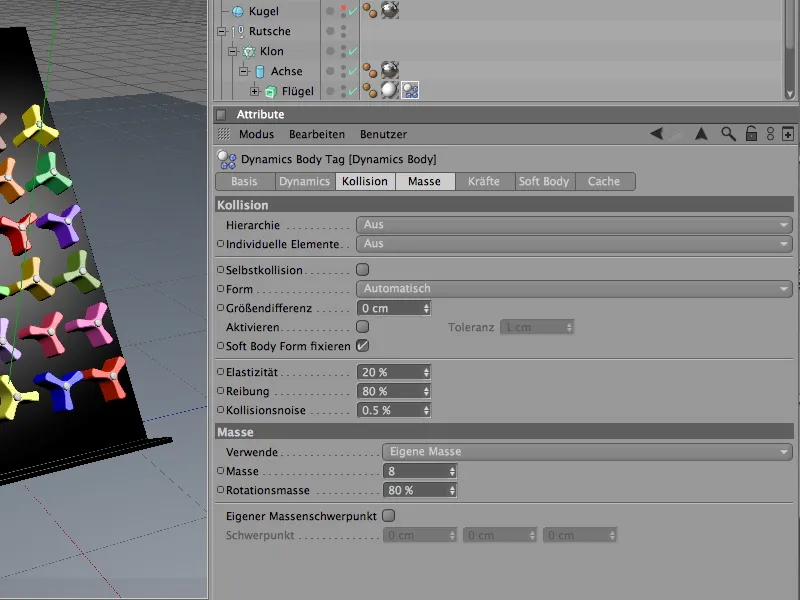
Mevcut enerjiye daha fazla etki etmek ve simülasyonun uygun bir süre içinde sakinleşmesini sağlamak için, tekerleklerde bulunan kuvvetleri ek olarak sönümlemekteyiz.
Ayarlarla ilgili olarak, tekerklere %60 lineer sönümleme ve %80 dönme sönümlemesi atanır. Topların sert bir şekilde çarpmasına rağmen, tekerlekler bu şekilde oldukça hızlı bir şekilde yatışacaktır.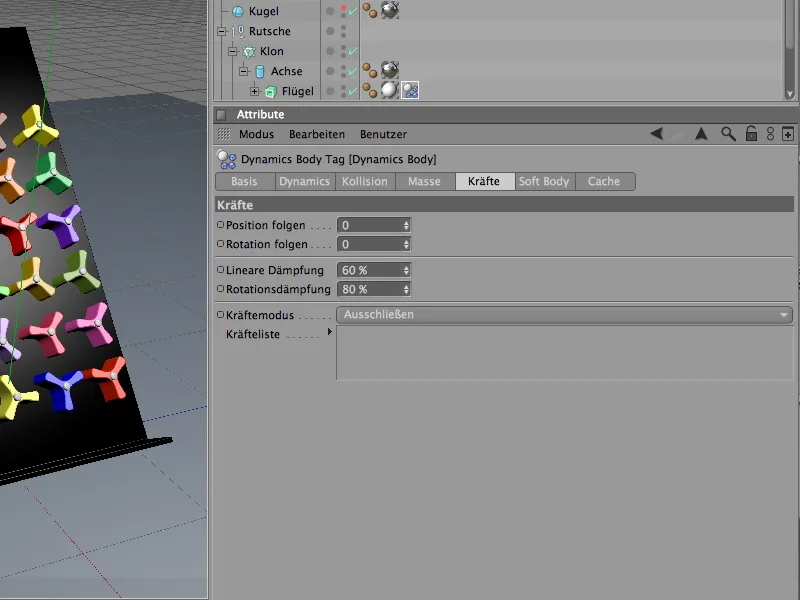
Konnektörler ile Döner Tekerleklerin Fonksiyonel Genişletilmesi
Simülasyonu Oynat düğmesine tıklayarak başlatsaydınız, döner tekerlekler ilk çarpışmada rahatlıkla eğimi aşağıya kayardı. Optik olarak eksende takılı gözüküyor olmalarına rağmen, simülasyonumuzda eksiler henüz hiçbir rol oynamıyor. Dönen kanatlarına eksenle bir bağlantı oluşturabilmek için, Konnektörler adı verilen ögeleri kullanıyoruz. Bunları Simülasyon>Dinamik menüsünde bulabiliriz.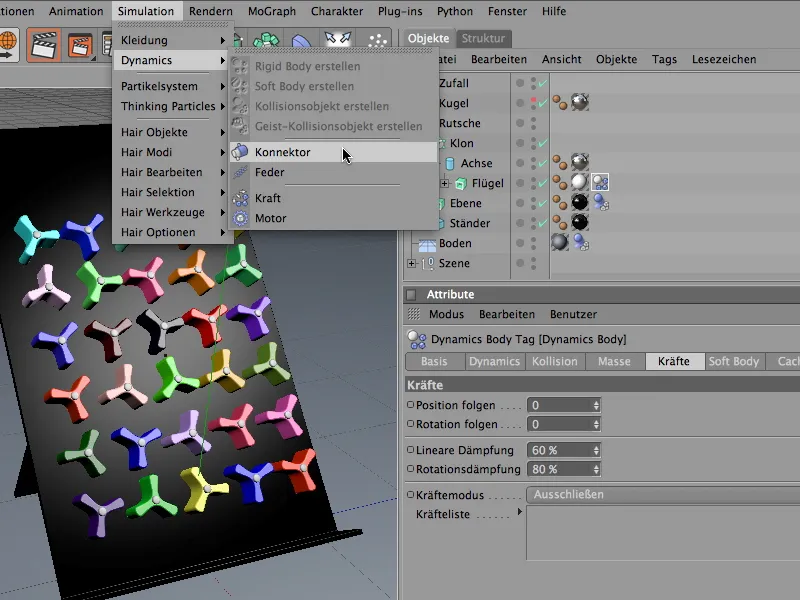
Genel olarak, Konnektör, nesnelerin veya hiyerarşilerin Nesne Yöneticisi üzerinde nerede yer aldığı umursamaz. Ancak, sahnemizdeki mantığı korumak için, onu Silindir Nesnesi ile işlevsel olarak uygun bir biçimde birleştiriyoruz. Konnektörü entegrasyon işlemi sırasında daha iyi bir anlayışa sahip olmak için, geçici olarak Klon'ların Nesne Yöneticisi üzerinden üretilmesini devre dışı bırakıyoruz.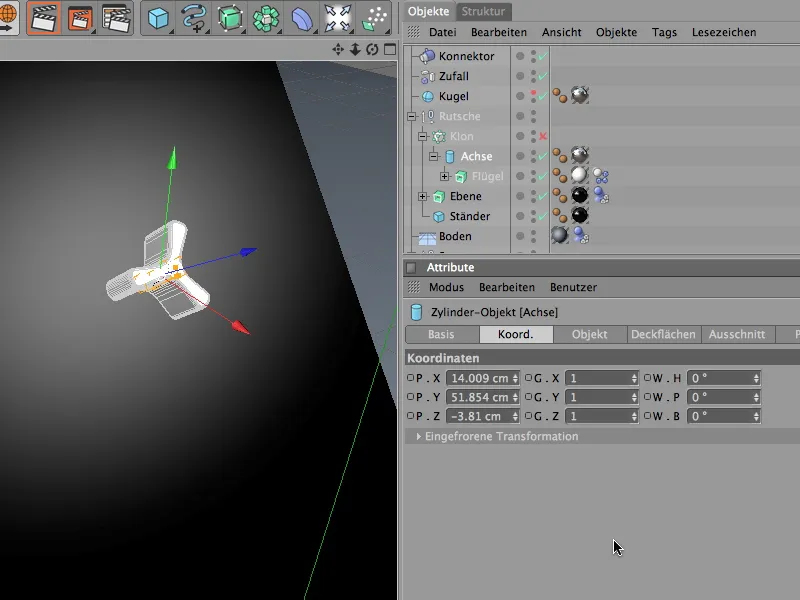
Eğer Konnektör, bir dönme ekseninin rolünü üstlenecekse, öncelikle ona uygun Pozisyon ve Yön - yani silindirik Eksenin Koordinatlarını ve Açılarını - vermeliyiz. Bu süreci, yerleştirdiğimiz Konnektör için İrket menüsündeki Devral komutuyla basitleştirebiliriz.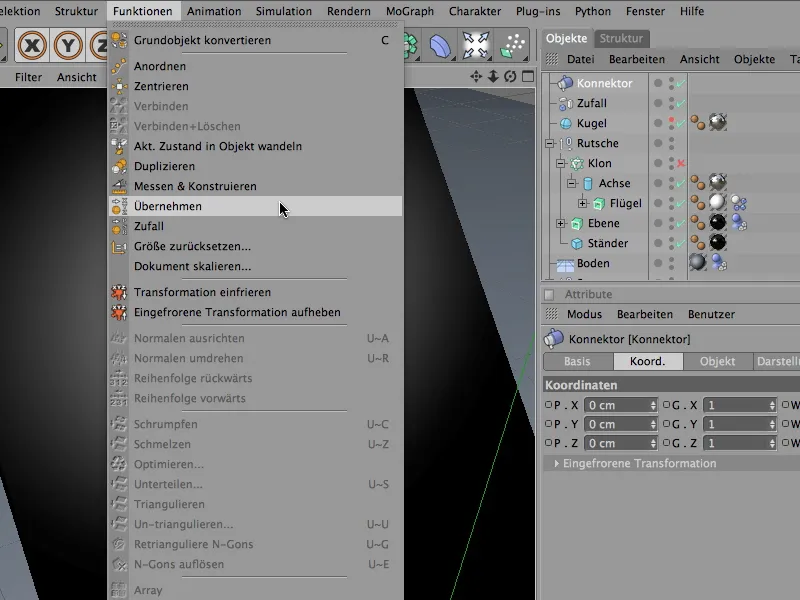
Devralma Aracı ayarlar penceresinde ilk olarak Silindir Niteliği olan Eksen Nesnesi'ni veri kaynağı olarak belirliyoruz. Bunu, Nesne Yöneticisi'nden sürükleyerek Devreden Alanına bırakıyoruz. Konnektör üzerinde fein ayarı ayrıca yapmak istediğimizde, bu noktada Tüm parametreleri, Ata düğmesine tıklayarak devralmış olacağız.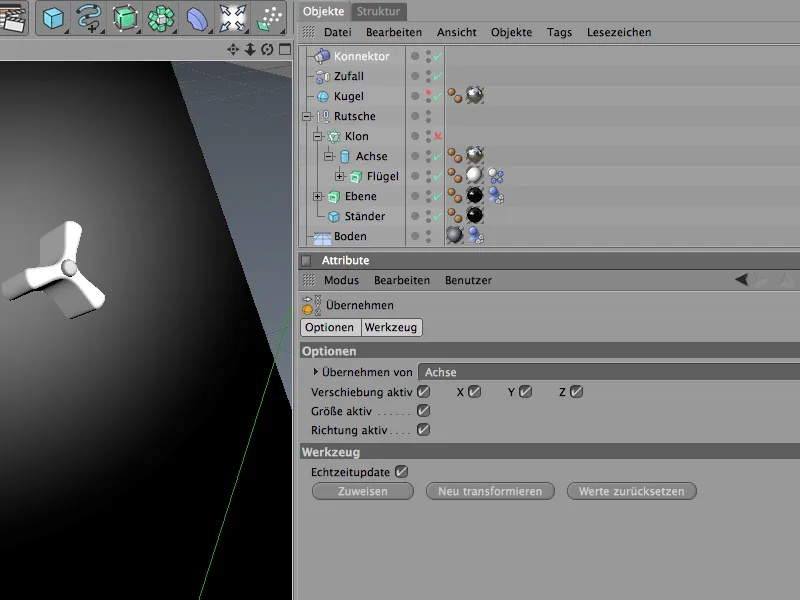
Konnektörü Nesne Yöneticisi üzerinden seçiyor ve onun Yönünü döner tekerkle uyumlu hale getiriyoruz. Aşağıdaki görüntüde görüldüğü gibi, Yönlendirme Açısı -90° ve Eğilme Açısı (Düzlem eğimi açısına göre) 40° olacak şekilde döndürülmelidir. Gösterim Sayfası'nda konnektörün Büyüklüğünü küçülterek, döner tekerkle daha iyi uyum sağlar.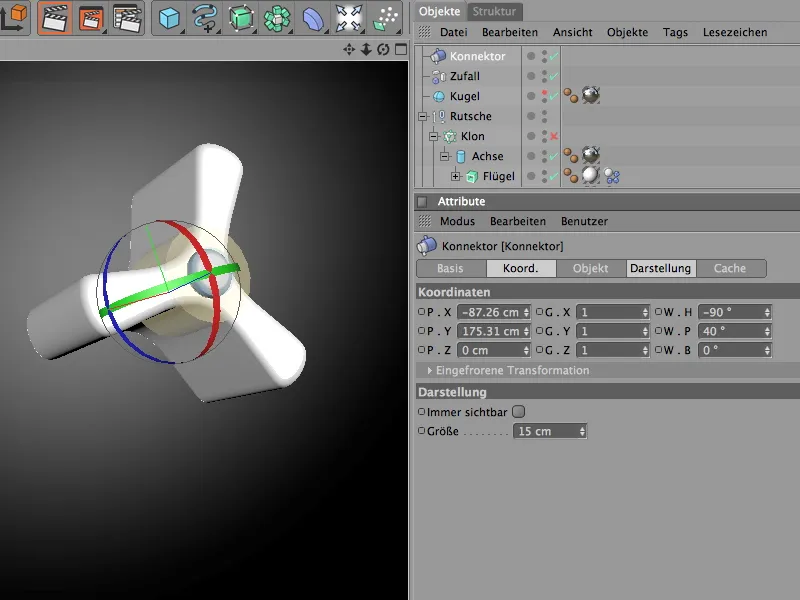
Konnektörün gerçek işlevselliğini, ayarlar penceresinin Nesne Sayfası'nda belirliyoruz. Eklem türü, bağlı nesneleri eksende tutar ve yalnızca belirtilen Referans Eksen'inde dönüşü sağlar. Örneklemimizde kanat ve eksenin aynı eksenden oluştuğunda daha tasarruflu olabilirdik, ancak, özellikle karmaşık sahnelerde, daha sonra her şeyi hala takip edebilmek için mümkün olduğunca doğru çalışmak yardımcı olur.
Bağlantı için Objektif A olarak, Aksis Nesnesini sürükle-bırak yöntemiyle uygun Alan'a bırakıyoruz. Hareketin X Eksi'nde gerçekleşmesi gerektiğinden, bu ekseni Referans Eksen olarak seçiyoruz. Objektif B için, aynı Referans Ekseni'ni taşıyan kanat nesnesi görev alır. Konnektör için burada dikkat edilmesi gereken daha fazla unsur bulunmamaktadır.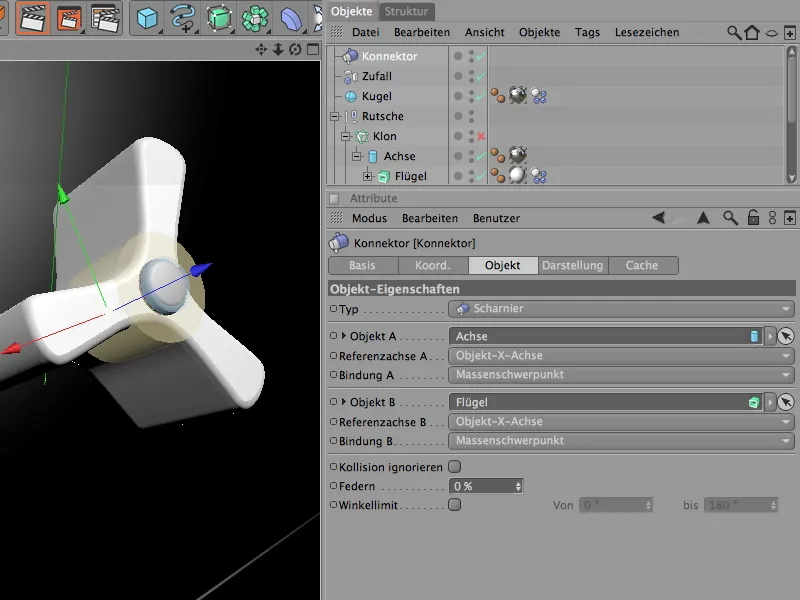
Gerçek işlevine odaklandıktan sonra, Konektör'ü Dönme tekerleğinin Ekseni altında bir Alt-nesne olarak atıyoruz. Çünkü eksen konnektör aracılığıyla Kanatçık düzeneğiyle fonksiyonel bir şekilde bağlanır, bu yüzden konektör burada iyi bir şekilde saklanır.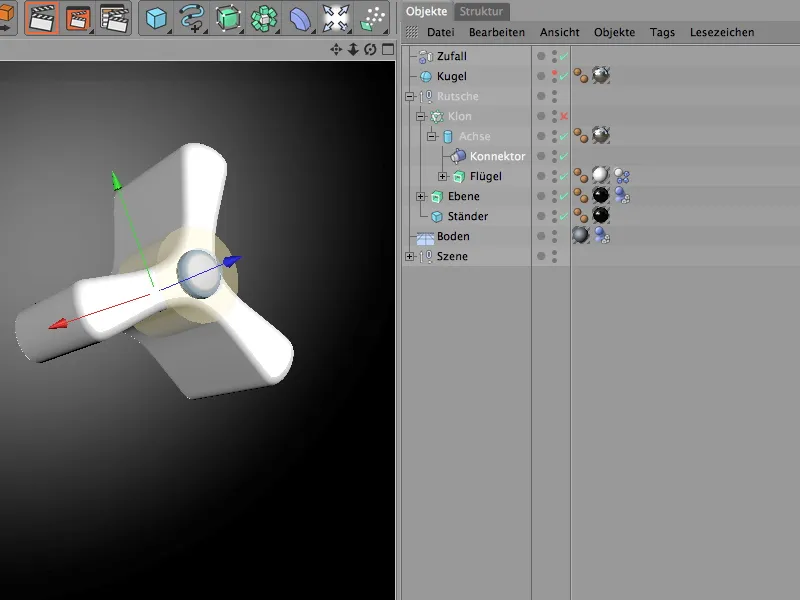
Parçacık Sistemi İle Dinamik Top Üretimi
Oyuncak tamamen donatılmış ve işlevsel hale getirildi, sadece dinamik özelliklere sahip toplara ihtiyacımız var ki onları serbest bırakabilelim. Zaten bir topumuz var sahnede. Ancak oyuncak doğru çalışsın diye diğer topların bir Parçacık üreteci sayesinde fırlatılmasını sağlayacağız. Ancak önce topa istediğimiz dinamik özellikleri vererek simülasyona katılmasını sağlamamız gerekiyor.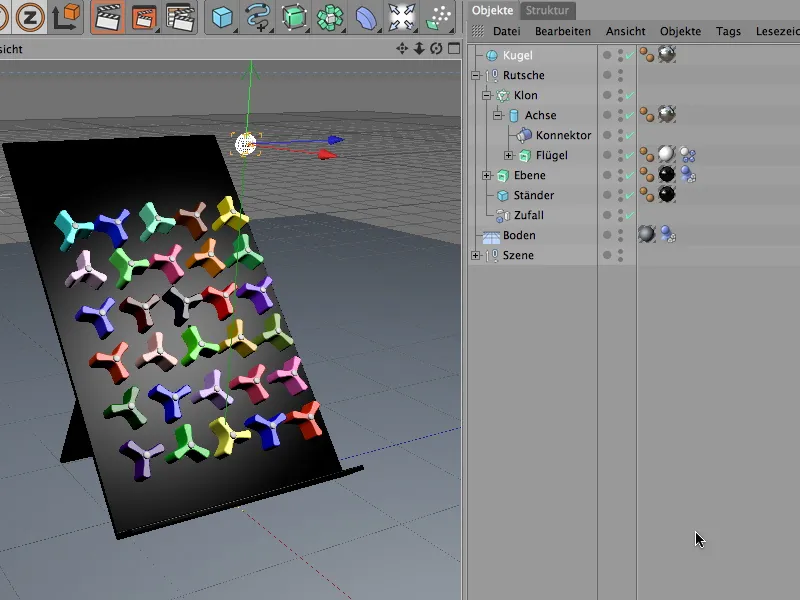
Bunun için topa etkin dinamik özelliklere sahip bir Dinamik Cisim Etiketi gereklidir. Bu nedenle, top nesnesine, Simülasyon>Dinamik menüsünden Rijit Cisim Oluştur komutunu vererek uygun etiketi atayacağız.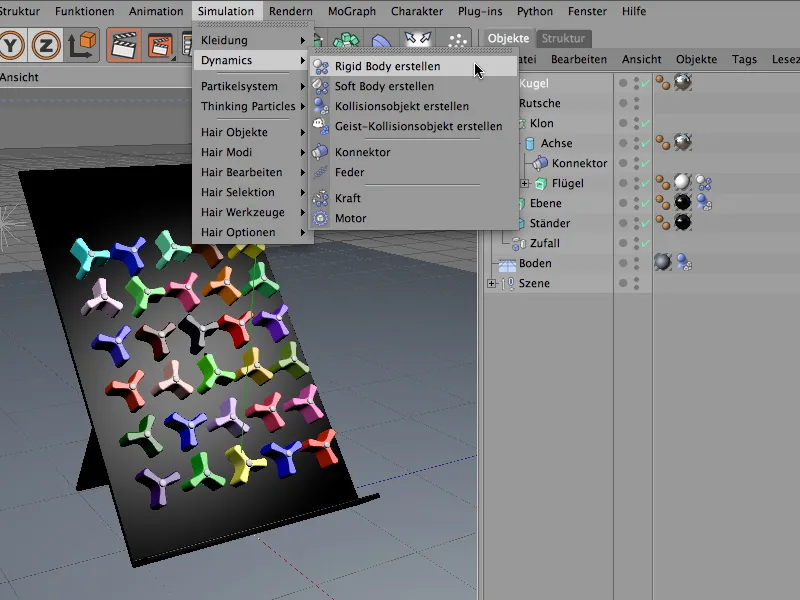
Dinamik Cisim Etiketi ayarlarında, Dinamik Sayfasında temel özellikleri bulabiliriz. Burada, topların sahneye hemen görünür görünmelerini sağlamak için Çözünürlüğü Hemen olarak ayarlarız.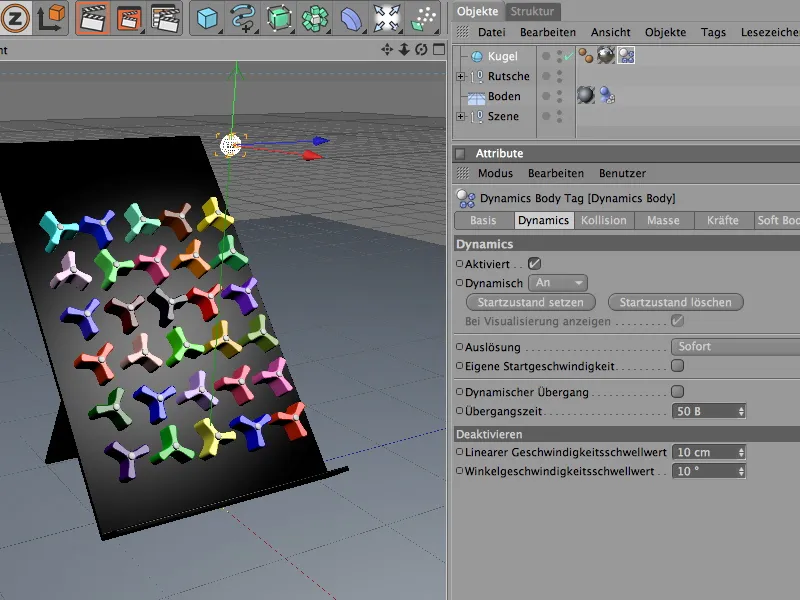
Çarpışma Sayfasındaki çarpışma özelliklerine bakalım. Bir topun çarpışma hesaplamasında hiçbir problem yoktur; burada otomatik algılama etkin şekilde çalışır. Topun Elastikiyeti ve tribi ortalama değerlerde kalabilir. Toplar daha sonra birbirine çarparsa, bu sayede daha az geri tepme olur.
Kütle Sayfasındaki ayarlar, dönme tekerleklerinin ayarları ile ilişkilidir. Orada 8 kendi kütlesine sahiptik. Topun dönme tekerleklerine çok sert ve ağır vurmasını ve sistemi karıştırmasını engellemek için topun kütlesini yaklaşık 5 değerine ayarlarız.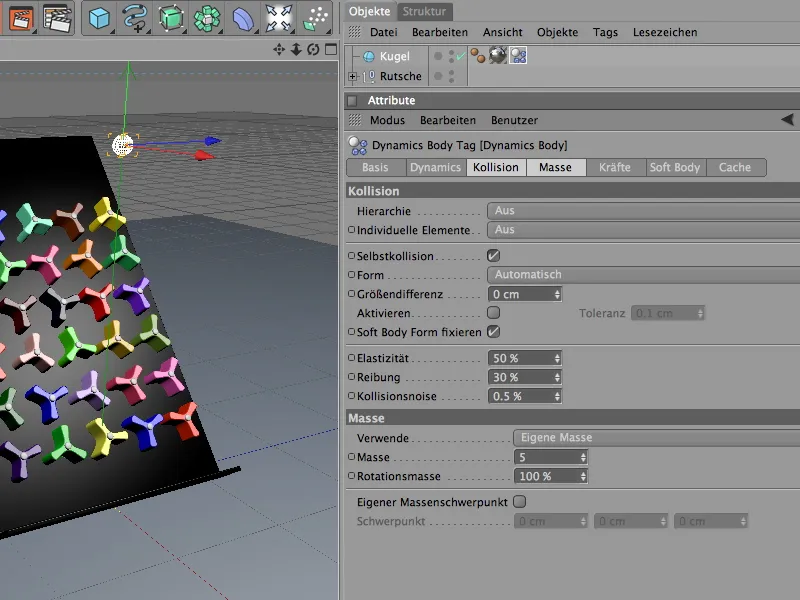
Toplar (dönme tekerleklerine benzer şekilde) çalışmadan hemen sonra nispeten hızla durması için, Damping bir Kuvvet Sayfasına atarız. Lineer Damping ve Rotasyonel Damping için %20'lik bir değer yeterli olacaktır, böylece toplar çok uzaklaşmazlar.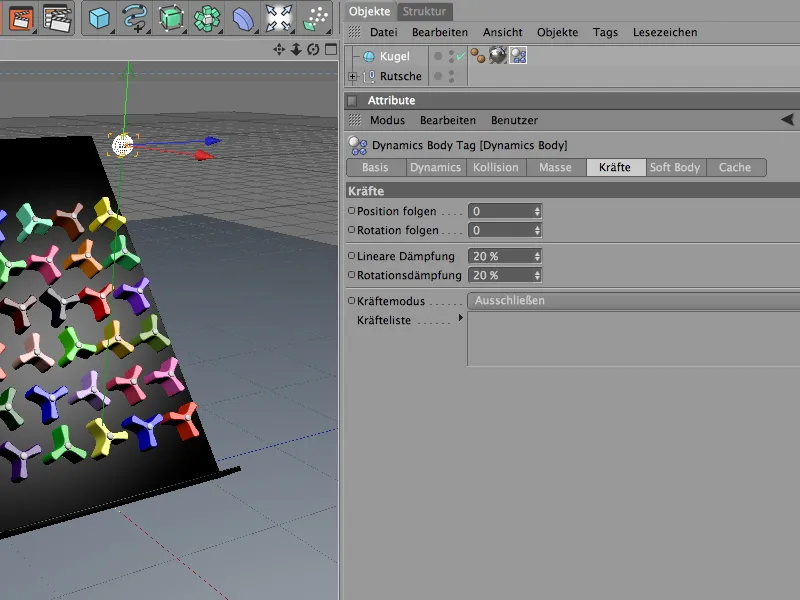
Topun dinamik özelliklerine sahibiz ancak hala tek başınadır. Daha fazla türde top üretmek için onu bir Parçacık olarak bir Parçacık sistemi içinde kullanacağız. Bunun için, top parçacıklarını üreten ve gönderen bir Üretici Nesne gereklidir. Bu nesneyi Parçacık Sistemi Nesneleri paletinde bulabiliriz.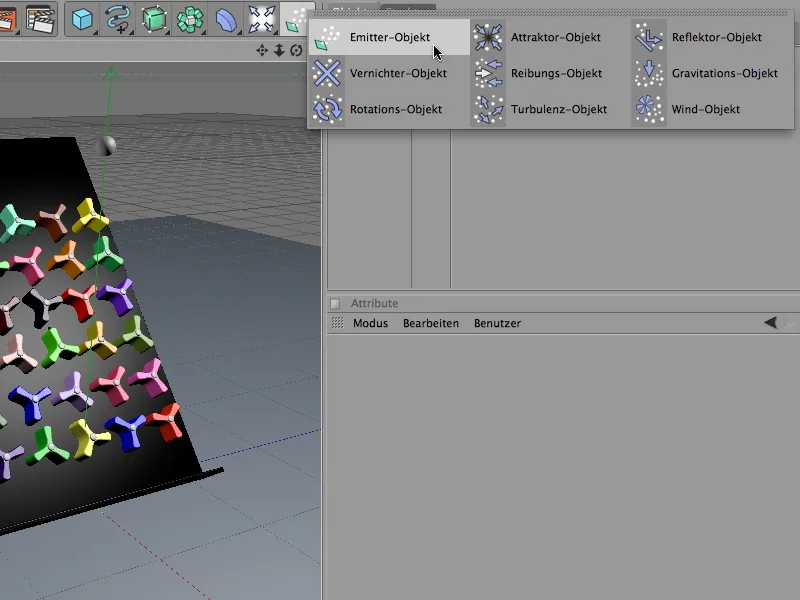
Üretici parçacıkta, kaç topun, ne zaman ve hangi pozisyondan üretileceğini belirleyebiliriz. Oyuncak fazla zorlamasın diye, saniyede iki parçacık için bir Doğuş Oranı seçtim. Topların Emisyon'u hemen başlatılır ve sekiz saniye sonra sona erer, yani 200. karede. Parçacıkların erken yok olmaması için yeterince uzun bir Ömrü önemlidir.
Ayarlarını yapabilmek için, Üretici Sayfası'nda üretici biçimi ve boyutunu belirleriz. Üretilen topların oyuncak genişliğinin neredeyse tamamını kullanması gerektiği için X-Uzunluğunu 145 cm olarak ayarlarız. Dar 10 cm'lik Y yönlendirme, topların neredeyse yatay olarak atılmasını sağlar ve çok yukarıdan düşmemelerini garanti eder.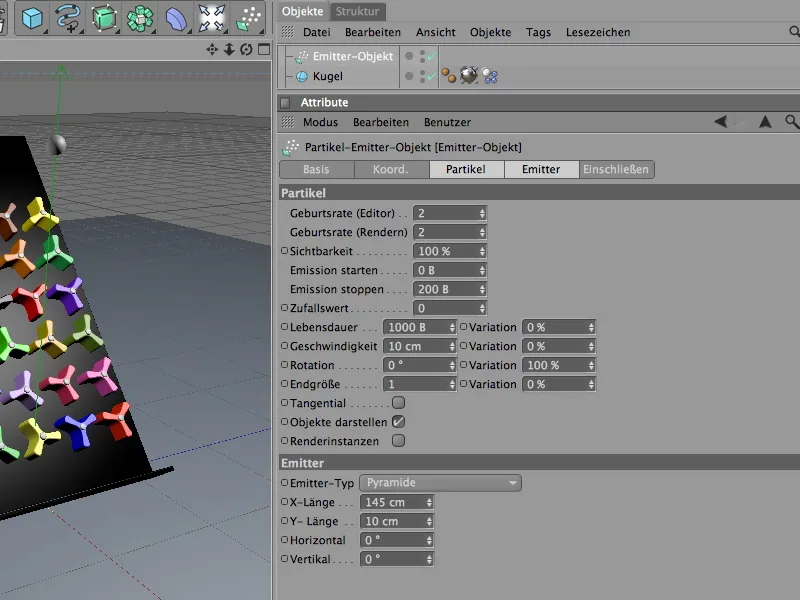
Hazır parçacık üreticiyi, oyuncağın üst kenarına Düzenleyici Görünümü veya Koordinat Yöneticisi üzerinden yerleştiririz. Yönünün her zaman Z Eksenine doğru atılacak şekilde ayarlanmış olmasına dikkat edelim.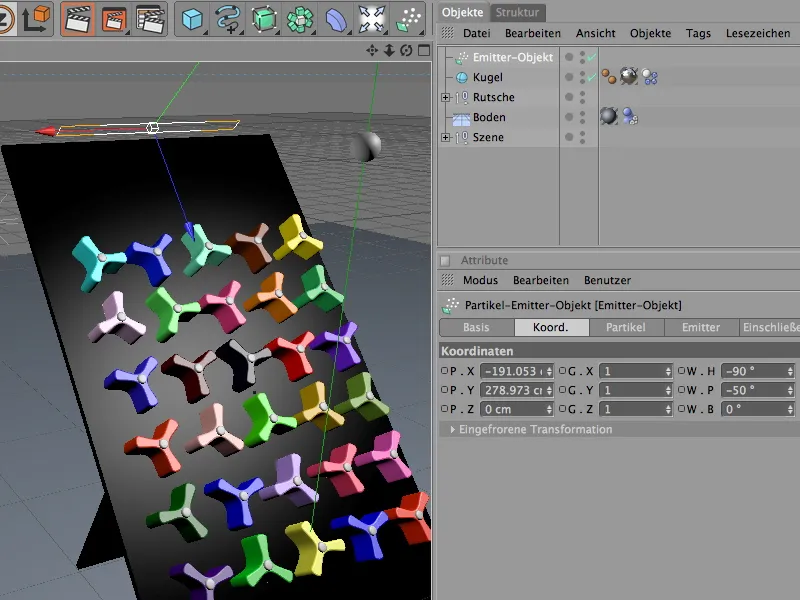
Parçacık üreticiye topu bir Parçacık olarak atamak için, onu Nesne Yöneticisi'nde basitçe altına yerleştiririz. Orijinal top nesnesi artık Düzenleyici Görünüm'den kaybolmuş ve sadece parçacık olarak görünmektedir.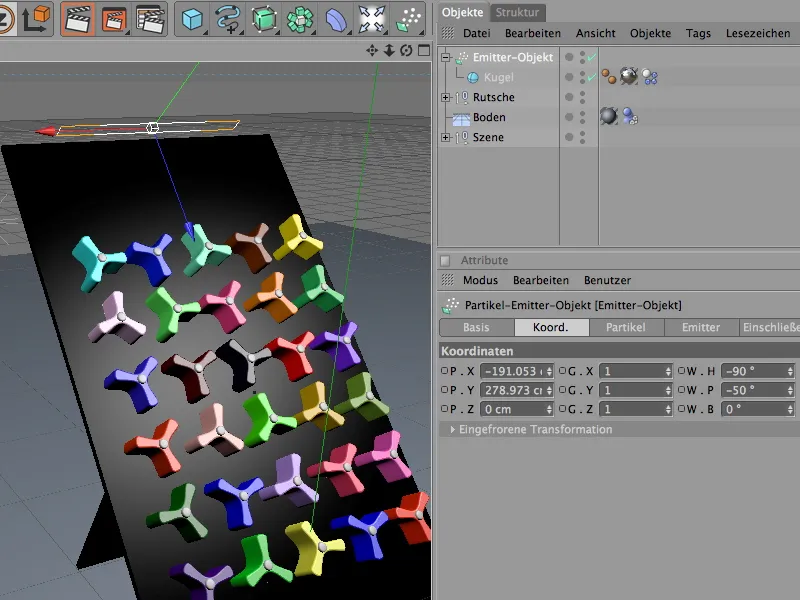
Global Dinamik Ayarlamalar
CINEMA 4D'de yerleşik olarak bir tür yerçekimi benzeri Gravitasyon kuvveti mevcuttur. Bu ve daha fazlası ayarları Doküman-Ön Ayarlar'ında Dinamik Sayfa'sında bulunabilir.
Uzman Sayfa'sında, özellikle Çarpışma Algılama'yı daha iyi bir şekilde, simülasyonda yer alan unsurlara göre ayarlamak için bazı standart değerler değiştirilebilir. Bizim durumumuzda, Ölçekleme'yi 10 cm'ye düşürmek ve Çarpışma toleransını mümkün olduğunca düşük tutmak uygun olacaktır.
Hazırlıklar ve ayarlamalar tamamlandı, bu sayede Oynatma Düğmesi'ne tıklayarak Dinamik Simülasyonu başlatabiliriz.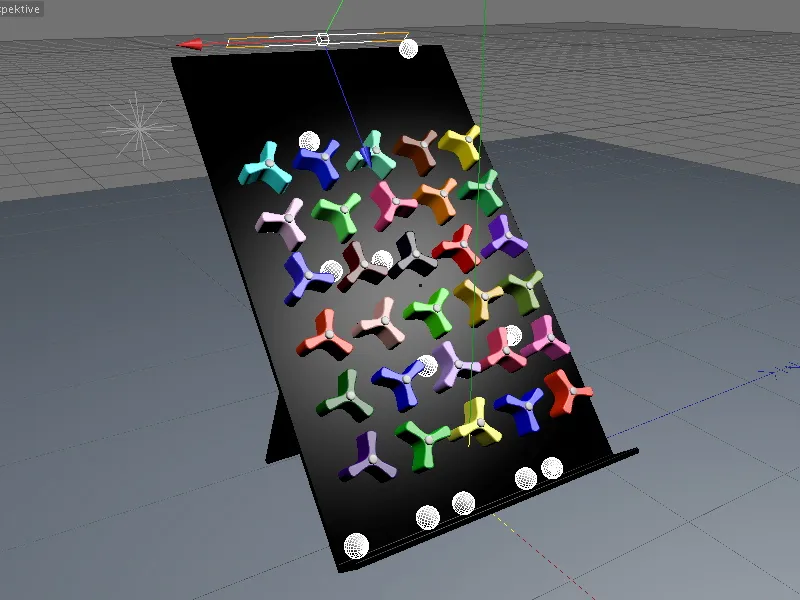
Bu hazır örnekle, Dinamik özelliklerin etkileri çok güzel bir şekilde incelenebilir. Farklı kütleler, sürtünme veya sönümleme değerleriyle dinamik cisim etiketlerindeki diğer özellikler çok hızlı bir şekilde tamamen farklı hale gelebilir.
Deneysel olarak iyi eğlenceler dileriz!


